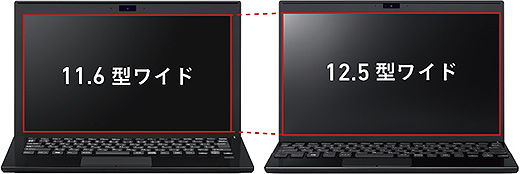僅か888g、A4サイズほどの小型ボディに12.5型ディスプレイとフルピッチキーボードを搭載したノートPC『VAIO SX12』総まとめレビュー

2019年7月発売のノートPC「VAIO SX12」に関する当店の記事をまとめたページになります。機能や実機レビューのほか、Windows 7ユーザーさん向けにWindows 10のメリットなどを紹介しています。
3.このコンパクトさはどうやって実現されたのか?その秘密を徹底紹介!
4.Windows 10の今時のセッティング&おすすめフリーソフト
■3分でわかる「VAIO SX12」
B5サイズモバイルノート、昔で言うとサブノートサイズの「VAIO S11」がモデルチェンジし、12.5型ディスプレイとフルピッチキーボードを搭載した「VAIO SX12」となって新登場しました。
VAIO SX12は携帯性重視のモバイルノートPCと比べて一回り大きな12.5型ディスプレイをを搭載。VAIO S11と比較して約16%も画面が大きくなっています。
A4用紙より一回り小さいコンパクトボディながら、テキストや表がしっかり確認でき、写真や動画などの映像コンテンツもきちんと楽しめるディスプレイサイズです。
VAIO S11と比較してみると、本体サイズはわずかに大きくなっているものの、質量は約888~899g と軽量を維持しています。
最薄部は15.7mmとなっており、スリムボディも相まって、日々の持ち歩きが苦になりません。ビジネスバッグはもちろん、小さめのハンドバッグなどにも余裕で収まります。
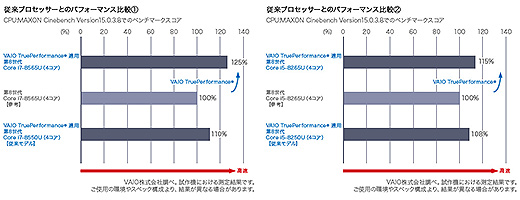
CPUは第8世代の中でも最新のインテル Coreプロセッサー「Uプロセッサーライン」を搭載。4コア/8スレッド駆動となり、第7世代から飛躍的に性能が向上しているものをVAIO独自のチューニング「VAIO TruePerformance」によって、さらに高性能化しています。
SSDは一般的な「SATA SSD」と高速な「第三世代 ハイスピードSSD」を選択できます。高速なストレージの搭載は、ファイルコピーやアプリケーション起動など、日常的な作業の高速化につながります。
また、大容量16GBメモリーを搭載可能。サイズの大きな画像や動画、ビジネス資料を多数展開しながら作業する方におすすめです。
キーボード部分は要望の多かったフルサイズキーボードが搭載され、キーピッチは標準サイズの約19.0mmとなっています。メインマシンの使い勝手をこのミニマムサイズで実現しているのは凄いですね。本体ギリギリまで設置されたキーボードにその苦労が偲ばれます。
インターフェイスは新・旧規格のものを共存。スリム&コンパクトな筐体の中に、4K出力対応のHDMI端子、VGA端子(アナログRGB出力端子)、有線LAN端子のほか、最新のUSB Type-C端子、3つのフルサイズUSB端子、SDメモリーカードスロットなどを全て搭載しています。
また、HDMI端子と、VGA端子(アナログRGB出力端子)/USB Type-C端子の同時出力が可能なため、内蔵ディスプレイを含めて3画面同時出力が可能です。
バッテリーは最大連続約14.5時間のスタミナバッテリーを搭載。外出時にACアダプターを持ち歩く必要がなくなるので、荷物がさらに軽くなります。
消費電力が大きくなるLTE接続時でも最大約7時間の連続駆動が可能になっています。たとえば東京から大阪までの日帰り出張などでもずっとLTEを使い続けられます。
さらに、わずか1時間でも最大約11時間分の充電ができる急速充電にも対応。うっかり充電を忘れてしまっても、短時間でリカバリーできます。また、バッテリーの劣化を防止する「いたわり充電機能」も搭載しています。
カラーはブラック・ブラウン・ピンク・シルバーのほかに、ALL BLACK EDITIONと一番右下の期間限定VAIO5周年記念特別モデル「勝色特別仕様」があります。
■「VAIO SX12」開梱レビュー

今回の当店店頭展示機ですが、VAIO SX12のALL BLACK EDITIONを選ばせていただきました。
ALL BLACK EDITIONは天面のVAIOロゴをはじめ、ウェッジシェイプやフラットアルミパームレストなど、すべて黒一色で仕上げたプレミアムモデルです。

同梱品はクロスとACアダプターになっています。クロスまで漆黒の色合いです。
購入時にワープロ・表計算ソフトウェアなどを一緒に選ぶことが出来ますが、ソフトは特に購入しませんでした。というのもOffice onlineなどの登場があり、ビジネス利用でなければ無料でOfficeソフトが使えるので、プライベート使用のPCであればもうOfficeを購入する必要もないと思います。

簡単なサイズ比較です。写真左からVAIO S13、VAIO SX12、VAIO A12を並べてみました。13.3型と12.5型と12.5型のワイドディスプレイを搭載した機種の比較ですがやはり一番小さいのはVAIO SX12になります。
質量は実測で1058g、883g、1212gです。VAIO A12はキーボードにもバッテリーを内蔵したスタミナ仕様になっているのですが、バッテリー非内蔵キーボードであれば1099gになります。
VAIO A12のタブレット本体だけなら610gになるのでもっとも軽量なモデルになりますが、「キーボード」使用を前提とするなら軽量コンパクトなモデルは「VAIO SX12」といえます。

A4サイズのカタログとサイズを比較すると「VAIO SX12」の方が若干小さくなります。サブノートPCというとB5サイズ、というのが昔のイメージでしたが、現在のモバイルノートはやや大型化しているかも。

こちらは13.3型ディスプレイのVAIO S13とA4カタログを並べたところです。こちらはA4ノートと呼ぶにはだいぶ大きくなっていますね。

12.5型ディスプレイの「VAIO SX12」と13.3型ディスプレイの「VAIO S13」を比較したところです。こうして見てみると画面サイズはほとんど変わらず、本体の額縁が狭くなっているだけという様に見えます。

額縁が狭くなっているのはディスプレイだけではなくキーボードもそうです。今までに聞いた話では、本体サイドには拡張端子が並んでおり、その端子類があるため、上の部分にはキーボードが被せられない、ということでしたが、写真左のVAIO SX12のキーボードは本体脇ギリギリのところまでキーが設置されています。

こちらはVAIO S13の右サイドです。これらの拡張端子があるため、端子の上の部分にはキーボードが載せられませんでした。

こちらはVAIO SX12の右サイドです。ほんの数mmですがボトム側(底面)へ全体的に移動させて上部にスペースを作り、その空いたスペースへキーボードを載せています。
本当に微妙な違いなんですが真ん中のHDMI端子を見ると底面までの距離がVAIO SX12の方が近くなっているし、写真右にあるVGA端子も上部の天面との間に橋渡しがあり、より底部へ降りているのがわかります。

中にある基板全体を底面に下げているそうで、高さのあるパーツは上面に移動させたり、大きく設計を変更して実現しているそうです。
これにより基板上部の空間が広くなり、空気の通りも良くなっているとのこと。

ディスプレイとキーボードの間の部分にはスリットがあり、ここから内部を冷やすための空気の取り入れ口があるのですが、そこもあえて半分塞いだそうです。
こうすることにより排気口までの距離が長くなり、より効率的に全体を冷やせるようになっています。

これが空気の流れになります。プロセッサーが本体やや左側奥にあるのですが、右側から取り込んだ空気を、より長くプロセッサーの上を通すことで冷却効率を上げているわけです。
第8世代Core iプロセッサーでは大幅なオーバークロックができるようになっています。熱にゆとりがある場合は既定のクロック数よりも高く動作させて高速計算をさせ、熱を持ってきたらクロック数を下げてプロセッサーが熱でダメにならないように制御しているのですが、VAIOではこうして排熱効果をあげることで、より長くオーバークロックで動作できる時間を延ばしパフォーマンスの向上を図っています。
ソニーVAIOでは「世界最薄」や「世界最軽量」を追っていましたが、VAIO(株)に移ってからは、こうした本当に使いやすい機能を重視するようになっています。Windows 7搭載のVAIOをお使いの方が、現在のVAIO(株)製のPCに乗り換えると、品質の高さにきっと驚かれると思います。

同じ12.5インチディスプレイのVAIO SX12(写真左)とVAIO A12(写真右)のキーボードサイズを比較したところがこちらです。フルピッチキーボードは同じですが、キーボードの額縁がVAIO A12では以前のままです。サイズ感の違いを重視するとこの差は大きいかもしれませんね。
■このコンパクトさはどうやって実現されたのか?その秘密を徹底紹介!

VAIO SX12のレギュラーモデルは4色展開で、パーツはVAIO SX14と同じ第8世代コアプロセッサー、メモリー、ストレージが選択できます。
違いは液晶画面のサイズ、及び本体サイズに合わせたキーピッチの狭いキーボードでしたが、VAIO SX12ではそこを改善し、19mmのフルピッチキーボードを搭載してきました。

写真左がVAIO S11で、写真右がVAIO SX12になります。見た目には本体サイズは大きく変わらずそのままですが、液晶画面の額縁の左右が極端に狭くなっているのと、キーボードエリアの広がりがあります。

並べてみると、ご覧のサイズです。念のため、写真左がVAIO S11でキーピッチは16.95mm、写真右がキーピッチ19mmのVAIO SX12になります。

本体のキワまでキーボードが配置されています。従来のモデルではキーボードの下に端子類が配置されているため、その分、キーボードは中に押し込んで端子類を重ならないようにしていました。

ボディサイドから見てみると、しっかりと端子類は配置されています。あらら、どういうことになっているの? というところですが、わずかコンマ数mmのところでの戦いが今回はあったんです。

なにが起こったのかというと、それは中身というかPCのボトムに秘密があります。写真上がVAIO S11のボトム部分、写真下がVAIO SX12のボトムになります。
一見同じ様に見えますが、右上にある基板の底に工夫が施されているのです。
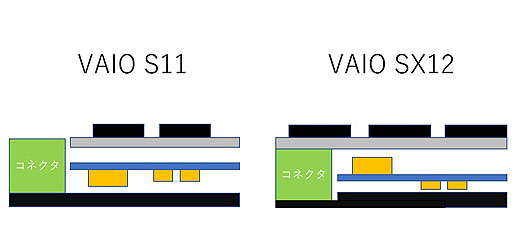
断面図をみるとこういうイメージです。VAIO S11ではではコネクタ類があるため、そこにキーボードを載せてしまうと厚みが出てしまっていたのですが、VAIO SX12では底面をその分下げて基板全体をボトムに近づけ、さらにコネクタの上にキーボードを配置できるようにしています。
合わせて基板上にある高さのある部品は高さが出ないように変更したり、厚みのあるパーツは上面に持っていくなどして基板を下げるようにしているそうです。

これはVAIO S11の基板を底面から見たところです。LANコネクタの隣に高さのあるチップが配置されていますが、VAIO SX12ではこれが表側に移動されていて基板をより下げることができるようになっています。

こちらがVAIO SX12の基板の底面から見たところです。基板の配置は基本的に一緒なのですが、パーツが表側に移動してしまっています。

こちらはVAIO S11のボトム側面です。各種端子類がボトムの上の方に来ているためボトム上面に端子がくっついていて、ここにパームレストパネルが載ることでフタがされる仕組みになります。USBやHDMI、RGBディスプレイ端子が見えますが、どれもボトムパーツの上は空いています。

こちらはVAIO SX12です。微妙な違いですが、USB端子やHDMI端子、RGBディスプレイ端子の上部がボトムパーツがブリッジしていて上が塞がっているのがわかります。
わずか数mmですが、この分がボトムが下がって端子類が下げて配置されたところということになります。上部に空きが出来ているので、ここにキーボードパーツが載せられるわけです。

これはVAIO S11のパームレストパネルを裏からみたところです。ボディサイドに配置される端子類を避ける様にキーボードのバックプレート(銀色の部分)が配置されています。

こちらはVAIO SX12のパームレスト裏側です。キーボードのバックプレートがパームレストパネルのギリギリまで伸びています。これがサブノートPCにフルピッチキーボードの搭載を実現した技術になります。

VAIO S11のボトムとパームレストパネルの裏側です。

VAIO SX12の裏側です。ほんのわずかの違いですが、これでボディギリギリまでキーボードの配置ができるようになりました。
強度面でもキーボードのバックパネルがボディの端まで行き届くことで、さらに強化されているそうです。

この基板のボトム寄せに伴って、細かいパーツの変更も多数されています。有線LANポートではロック機構の爪部分が鑑賞するため、その分の窓を作ることで対応。

こちらはケンジントンロックの板金です。写真左がVAIO S11のもので、写真右がVAIO SX12のものになります。この向きでボトムに装着されるのですが、写真左のパーツでは高さが出てしまうため、回り込む部分を横方向に持っていくことで、高さが出ないようにしています。
ちなみにケンジントンロックって何かというと。。。

盗難防止用のロック穴のことです。この裏の部分に金具が入っていて、無理な力が加わっても壊れないようにしているわけです。

こちらのパーツも薄型化されています。写真左がVAIO S11のもの。写真右がVAIO SX12のものになります。

このバーツはLTE通信のためのSIMカバーです。こんな部分まで薄型化してフルピッチキーボード搭載を行っているのは根性ですね。

VAIO SX12の中身をのぞかせていただいているついでに、いろいろウンチクも聞かせていただきました。ファンのところについている矢印ですが、これは排気される向きを表しています。
VAIOを組み上げてしまえば見えなくなるところですので、こんなところにマーキングがある必要はないのですが、その組み立てをするときに間違えが起こらないようにマーキングがあるんだそうです。
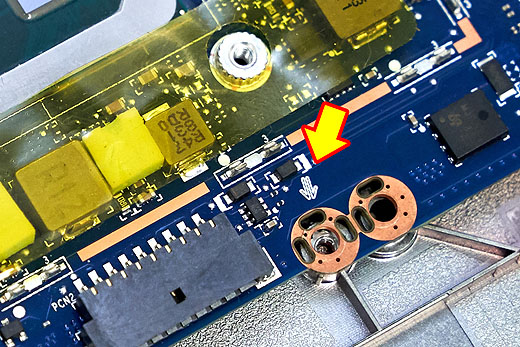
こちらの矢印はこの時点で打ち込むビスを表しているとのこと。右のネジ穴はパームレストパネルが上から重なってからボトムの外から打ち込まれるビスのために開けてある穴で、やはり組み立て時にミスが起こらないようにするためのマークなんだそうです。

さて、話は戻って、VAIO S11とVAIO SX12のサイズの違いですが、まったく同じサイズではなく、横幅が4.4mm、奥行きが7.8mmほど大きくなっています。厚さはほぼ同じなので、VAIO S11のケースでもそのまま入れる事ができそうなくらいです。

ボディは小さくてもインターフェイスはフル装備です。加えてUSB type C端子が追加されました。
VAIO S15の様なGPU Boxを使えるThunderbolt 3には対応していませんが、Power Deliveryや、VAIO独自の5Vアシスト充電に対応しています。
ACアダプターを忘れてしまったときも、最悪、スマートフォン用の充電器でVAIOの本体充電が可能。モバイルバッテリーからでもカーチャージャーからでも充電ができる非常に安心感のある仕様になっています。
急速充電に対応しており約1時間の充電で最長11時間の利用が可能。最長14.5時間のスタミナ性能となっていますが、モバイルバッテリーを使いながらの利用ができればさらにスタミナ性能を延ばすことが出来ます。

基本デザインはソニーVAIO Sシリーズから続くもので、磨かれまくった究極のデザインと言っても良いかも。こうしてヒンジ部分に指を入れると重心的にもとても持ちやすく安定したつかみ心地を実現しています。
■Windows 10の今時のセッティング&おすすめフリーソフト

さて、ここからは店頭展示機のセットアップの様子をご案内しつつ、Windows 7ユーザーさん向けにWindows 10のメリットなどを紹介したいと思います。
まずは電源を入れると、現在のWindows 10では音声案内を受けながら初期設定をしていくことになります。

ソニーストアのVAIOオーナーメードモデルでは指紋認証機能が標準で搭載されています。初期セットアップの時に自分の指紋でセットアップができるので、初めての方でもメッセージに従ってセットアップすれば難なく指紋認証が使える様になります。
Windows 7時代はローカルユーザーアカウントでパスワード無しで起動することが出来ましたが、Windows 10ではマイクロソフトアカウントを作ってログインするようにした方がいろいろな便利機能が利用できます。
ログイン時にパスワードを使うことになりますが、指紋認証が使えるのでタッチするだけでOKです。
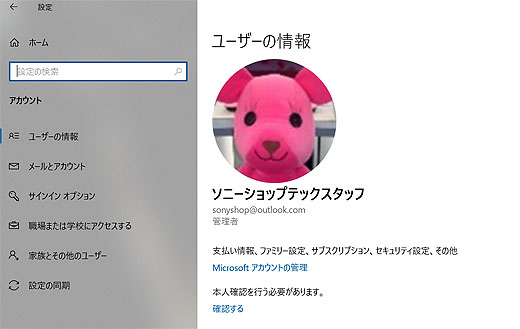
「マイクロソフトアカウント」というとWindows 7ユーザーさんには聞き慣れないと思います。Windows 8から利用されるようになったのですが、マイクロソフトのアカウント設定をすることで、自分の設定をマイクロソフト側で記憶してくれるようになり、複数台のPCを使う際に、メールなどのセットアップを自動でしてくれるようになります。
アドレスは「@outlook.com」や「@outlook.jp」が利用できます。
当店店頭の様にVAIOのデモ機をいくつも用意する際に、同じマイクロソフトアカウントでセットアップすると、最初にログインしただけで同じセッティングのPCを作ることができます。

手前にあるのが、今回新たにセットアップした「VAIO SX12」ですが、以前から展示しているVAIO A12やVAIO SX14と同じ壁紙、画面の色配分になっています。なんのセットアップもしなくても共通化してくれるんです。
アプリやソフトウェアのセットアップは自分でしなければいけませんが、これだけでメールのセットアップも必要なしにすぐに使えます。
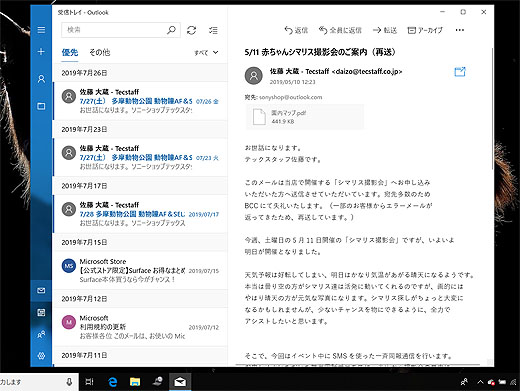
PCが故障して使えなくなってしまい修理に出したときも、代替機で自分のマイクロソフトアカウントでログインすれば、基本的なセッティングが共通化したPCが作れます。
あっという間に店頭展示用のPCがセットアップできてしまいました。
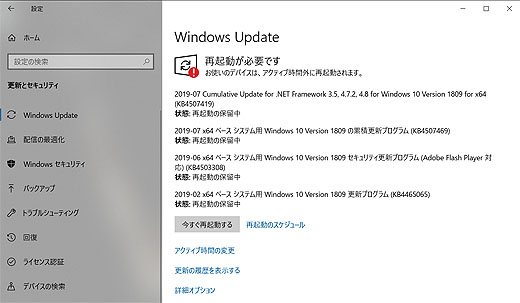
続いては「Windows Update」です。
現在はそれほど多くのVAIO専用のアップデートはありません。Windows 10のアップデートは頻繁にあるのですが、VAIO様のプログラムアップデートは数えるほどなので、年に3回くらいチェックすれば良い感じです。
VAIO(株)のホームページにある機種別サポートのページをブックマークしておき、それを長期の休みの時などにチェックすればカバーできます。
というのも昔みたいにソニーオリジナルのソフトウェアなどがプリインストールされておらず、ほぼ「素のWindows」の状態で出荷されているのでVAIO独自のアップデートはあまりないんです。
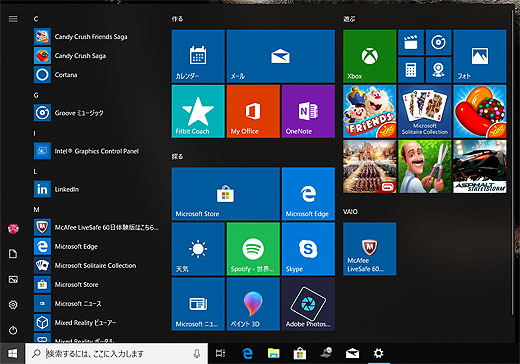
なお、こちらは画面左下にあるWindows 10のWindowsボタンを押してメニューを開いたところです。一番左列にプログラムメニューがあり、その右のエリアにタイル状のアプリが並んでいます。
これらのタイルはショートカットみたいなもので、左列にあるプログラムの中からよく使うものをドラッグしてきて右エリアに配置します。
「素のWindows」と、言いつつもなんかゲームのアイコンとかがたくさん並んでいます。マイクロソフト側でこれらのプログラムを置いてしまうみたいですね。
以前だったらコントロールパネルを開いて、これらの不要なプログラムの削除からしないといけないところなんですが、Windows 10の場合、これらのプログラムを右クリックするだけでアンインストールの可否が行えます。
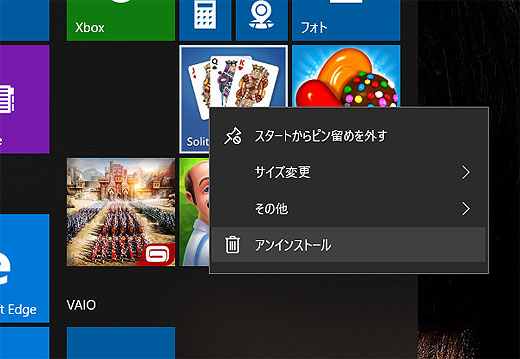
タイルの上で右クリックするとそこに「アンインストール」の項目があります。中にはショートカットだけでまだインストールされていないタイルもあるので、その場合は「スタートからピン留めを外す」とすれば無くなります。
あっという間にメニューの整理ができます。
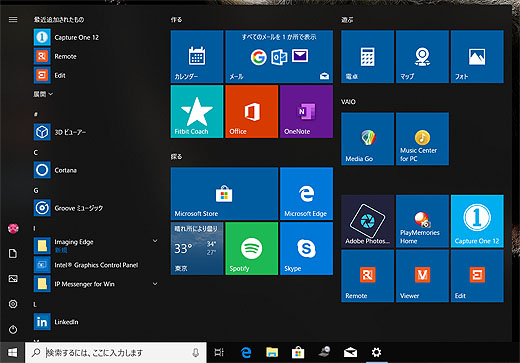
なにも入っていないVAIOなんてVAIOじゃないぞ。ソニーの画像管理ソフトだったり、音楽管理ソフトが入っていないと寂しい!という場合はソニーのサイトで必要なプログラムをダウンロードしてインストールします。
写真管理には「PlayMemories Home」、音楽管理には「Music Center for PC」、デジタル一眼“α”をお使いの方は「Imaging Edge」や「Capture One」などの現像ソフトをインストールすれば、気分はソニーVAIOです。
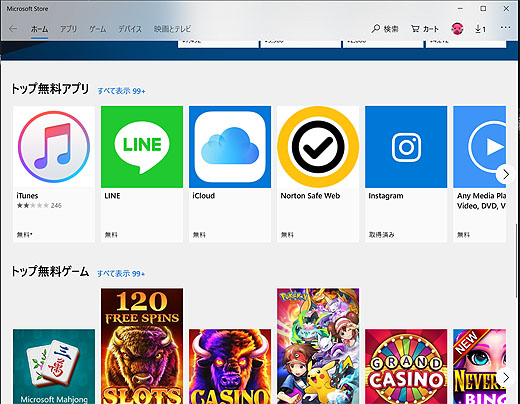
タイルの中には「マイクロソフトストア」というところがあり、ここを開くとスマートフォン同様、アプリが用意されています。LINEやInstagramのWindows用アプリが用意されているので、これらをインストールすればPCで使えるようになります。
LINEなどもキーボードを使って文字入力ができるので非常に助かります。SNSが普及して、人によってLINEだったりFacebookメッセンジャーだったり、TwitterのDMだったり、メールだったりと、多様な連絡手段でメッセージがくるのですが、これらのアプリをセットアップすればVAIO1台で全部対応ができます。
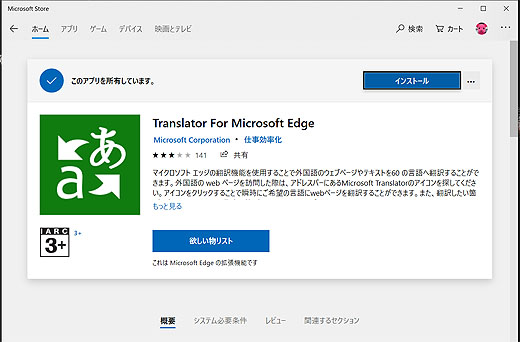
無料のアプリの中でオススメなのがこちらの「Translator for Microsoft Edge」です。翻訳アプリなんで、Windows 10の標準ブラウザ「Edge」で自動翻訳をしてくれます。
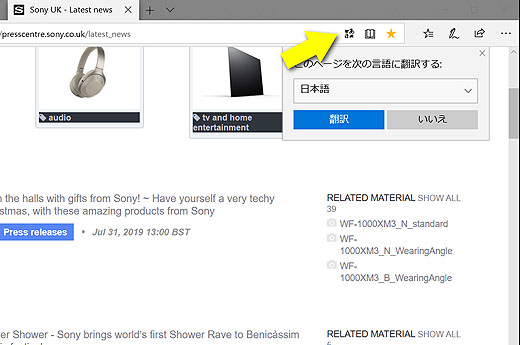
インストールするとURL欄のところにアイコンが表示されます。外国語のページを閲覧しているときにこれを押すだけです。
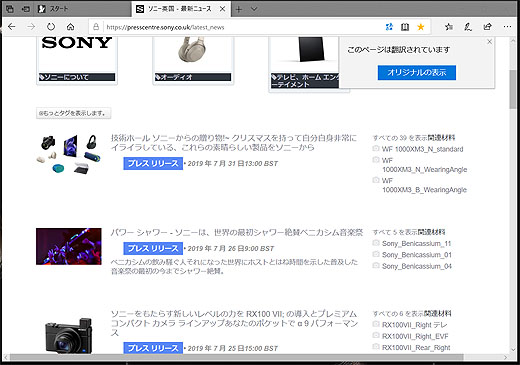
ソニーさんのプレスリリースが最近は日本よりも先にヨーロッパやアメリカで行われることがほとんどなんですが、こうしてソニーさんの海外サイトを見るときにこれを使えば大体の内容が普通に日本語で読めてしまいます。
非常に便利です。
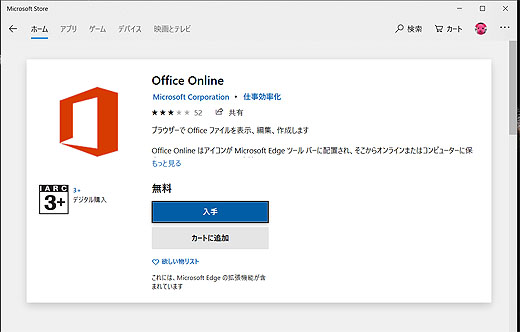
そして、もうひとつ。「Office Online」というアプリもあります。これは無料でOfficeが使えるアプリになります。
VAIOにインストールして使います。オフラインでは使えないのですがインターネットにつながっていればブラウザ上で普通にOfficeが使えます。
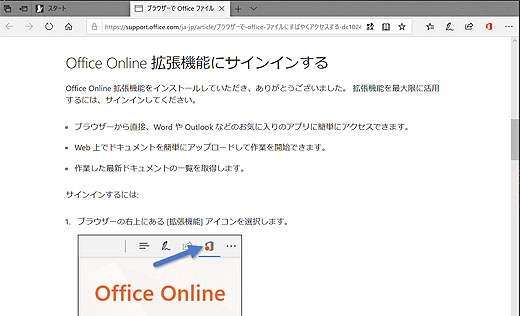
インストールするとブラウザの右上にOfficeのアイコンが入るので、使う時にはこのボタンをクリックします。
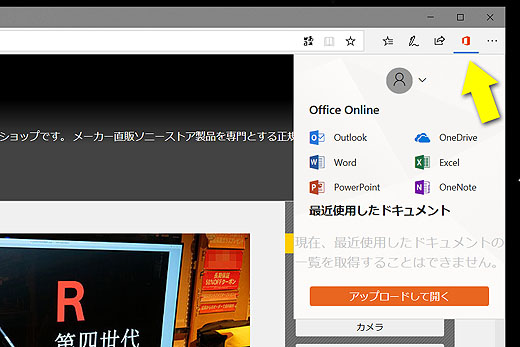
ボタンをクリックするとメニューが開くので、ここからExcelとかWord、PowerPointなどを開いて使います。
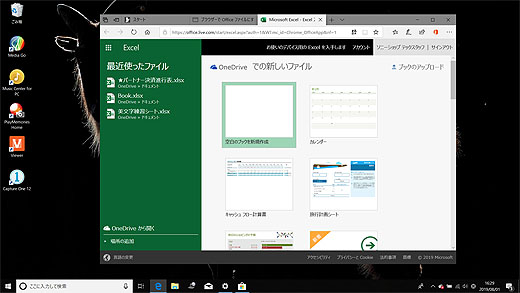
最新のOfficeが無料で利用できます。ブラウザEdgeの中で動作していますが、使い勝手はデスクトップソフトウェアのOfficeとほぼ同じです。
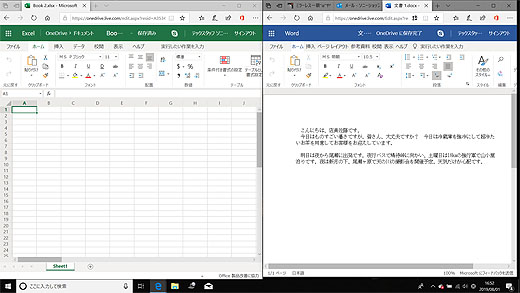
ブラウザのタブを引っ張り出せば、こうしてExcelとWordを別々に2画面で利用する事も可能です。
友人の住所録をまとめたり、リストを作ったり、またプライベートで手紙を書く際などちょっとした文書作りのためにも以前はOfficeを購入する必要がありましたが、プライベートで使う分にはもうこれで充分じゃないですか?
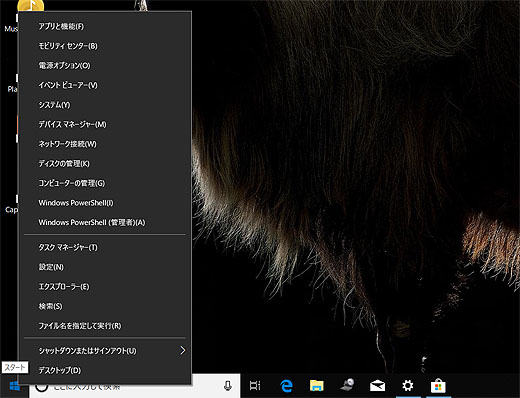
あとはWindows 7から移行すると、あちこちのデザインが違っているので迷うこともあるかと思いますが、左下にあるWindows ボタンを右クリックすると見なれた言葉が並ぶメニューが表示されます。
タスクマネージャーもデバイスマネージャーもシステムの呼び出しもここからできます。なにか迷ったらスタートボタンを右クリックで解決できると思います。

最後に、これはWindows 10の機能ではなくVAIO SX12の機能になりますが、USB type C端子を搭載しています。従来のVAIOでは専用のACアダプターがないと本体の充電、給電ができませんでしたが、VAIO SX12ではPower Delivery対応のACアダプターがあれば、USBケーブル経由で給電ができます。
またVAIOだけはUSBの5V充電にも対応しており、スマートフォン用のACアダプターや、ポータブル電源からの充電にも対応します。時間はかかりますが乾電池からのUSB電源供給でも充電ができてしまうんです。
出先や旅先でACアダプターを持ってくるのを忘れてしまっても、スマートフォン用のACアダプターで充電が出来てしまうってすごくないですか?
2019年のWindows 10 搭載VAIOはこんな進化をしているんです。

Windows 7搭載のソニーVAIOをお使いの方で、そろそろサポートも終了するしVAIOを買い換えないとな、という方、それほど使用頻度も多くないのでスペースを取らないモデルが良い、という方も、超コンパクトな「VAIO SX12」はオススメです。
■必見!VAIO SX12をお得に購入する方法!

★ソニーストア 「VAIO Special 2 Weeks」のご案内はこちらから
12月6日~12月20日までの期間限定で期間限定で対象のVAIOが最大20,000円OFFになります。
20,000円OFF対象モデル:VAIO SX14、VAIO SX12
10,000円OFF対象モデル:VAIO S15、VAIO A12
プレミアムエディションもキャンペーン対象となりますのでこのチャンスをお見逃しなく!

★ソニーストア 「VAIO 買替応援キャンペーン」のご案内はこちらから
ソニーストアのキャンペーンページから限定クーポン取得すると「VAIO S15, VAIO SX14, VAIO SX12, VAIO A12」の本体価格が5%OFFになります。
さらに、購入時に「下取宣言」を選択しPCを下取りすると査定額に追加で10,000円をキャッシュバック!キャンペーン期間は査定額も増額中ですので、お見逃しなく!
また、東京、新橋にある当店テックスタッフでは、店頭にてソニー製品のご購入相談を頂いた方へ様々な特典をご用意しております。特典内容は上記リンクからご覧いただけます。
時期によって特典内容も変わってきますので、ぜひお得にお買い求め下さいませ!
 |
||||
| パーソナルコンピューター VAIO SX12 VJS1211 |
ソニーストア価格: 119,800円~+税 |
|||
| 発売日 | 2019年7月19日 | メーカー商品情報ページこちら | ||
| 長期保証サービス | 3年ワイド:9,000円 3年ベーシック:無償 |
|||
| ソニーストア 購入特典 |
ソニー提携カード決済で3%オフ <VAIO SX12 発売記念キャンペーン> 限定クーポン取得でVAIO SX12の本体価格が5%OFF |
|||
| テックスタッフ 店頭ご利用特典 |
3年ワイド3,000円オフクーポンプレゼント テックスタッフ店頭ご利用特典のご案内 |
|||
 |
||||
| パーソナルコンピューター VAIO SX12 ALL BLACK EDITION |
ソニーストア価格: 181,800円~+税 |
|||
| 発売日 | 2019年7月19日 | メーカー商品情報ページこちら | ||
| 長期保証サービス | 3年ワイド:9,000円 3年ベーシック:無償 |
|||
| ソニーストア 購入特典 |
ソニー提携カード決済で3%オフ <VAIO SX12 発売記念キャンペーン> 限定クーポン取得でVAIO SX12の本体価格が5%OFF |
|||
| テックスタッフ 店頭ご利用特典 |
3年ワイド3,000円オフクーポンプレゼント テックスタッフ店頭ご利用特典のご案内 |
|||